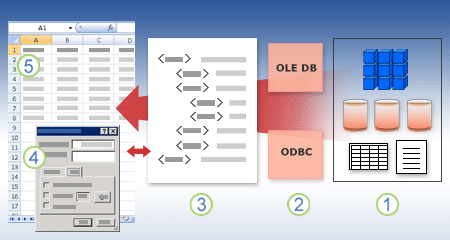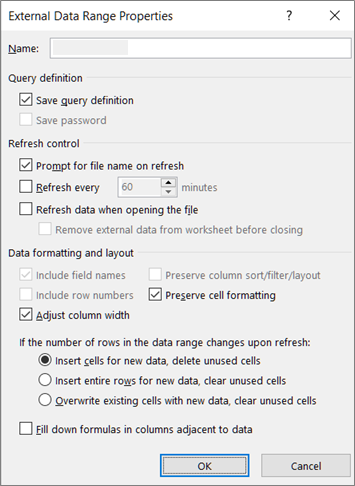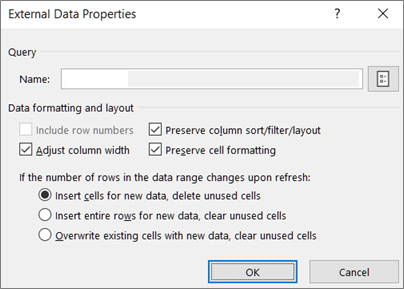Wenn Daten immer unterwegs sind, entspricht Excel dem Standort "Grand Central Station". Stellen Sie sich vor, dass es sich bei den Daten um einen Zug mit Personen handelt, der regelmäßig nach Excel gelangt, Änderungen vornimmt und dann verlässt. Es gibt Dutzende von Möglichkeiten, Excel einzugeben, wodurch Daten aller Typen importiert werden und die Liste ständig wächst. Sobald sich die Daten in Excel befinden, können Sie die Form so ändern, wie Sie Power Query verwenden möchten. Daten erfordern wie alle von uns auch "Pflege und Versorgung" , damit alles reibungslos läuft. Hier kommen Verbindungs-, Abfrage- und Dateneigenschaften ins Fenster. Schließlich verlassen die Daten den Excel-Bahnhof auf verschiedene Weise: sie werden von anderen Datenquellen importiert, als Berichte, Diagramme und PivotTables freigegeben und in Power BI und Power Apps exportiert.
Im Folgenden finden Sie die wichtigsten Aktionen, die Sie ausführen können, während sich die Daten im Excel-Bahnhof befinden:
-
Importieren Sie können Daten aus vielen verschiedenen externen Datenquellen importieren. Diese Datenquellen können sich auf Ihrem Computer, in der Cloud oder auf der ganzen Welt befinden. Weitere Informationen finden Sie unter Importieren von Daten aus externen Datenquellen.
-
Power Query Sie können Power Query (zuvor als Get & Transform bezeichnet) verwenden, um Abfragen zu erstellen, um Daten auf unterschiedliche Weise zu strukturieren, zu transformieren und zu kombinieren. Sie können Ihre Arbeit als Power Query Vorlage exportieren, um einen Datenflussvorgang in Power Apps zu definieren. Sie können sogar einen Datentyp erstellen, umverknüpften Datentypen zu ergänzen. Weitere Informationen finden Sie unter Power Query für Excel-Hilfe.
-
Sicherheit Datenschutz, Anmeldeinformationen und Authentifizierung sind immer ein ständiges Problem. Weitere Informationen finden Sie unter Verwalten von Datenquelleneinstellungen und -berechtigungen und Festlegen von Datenschutzebenen.
-
Aktualisieren Importierte Daten erfordern in der Regel einen Aktualisierungsvorgang, um Änderungen, z. B. Ergänzungen, Updates und Löschungen, in Excel vorzunehmen. Weitere Informationen finden Sie unter Aktualisieren einer externen Datenverbindung in Excel.
-
Verbindungen/Eigenschaften Jeder externen Datenquelle sind verschiedene Verbindungs- und Eigenschaftsinformationen zugeordnet, die je nach Ihren Umständen manchmal Änderungen erfordern. Weitere Informationen finden Sie unter Verwalten externer Datenbereiche und deren Eigenschaften, Erstellen, Bearbeiten und Verwalten von Verbindungen mit externen Datenund Verbindungseigenschaften.
-
Legacy Herkömmliche Methoden, z. B. Legacyimport-Assistenten und MSQuery, können weiterhin verwendet werden. Weitere Informationen finden Sie unter Datenimport- und -analyseoptionen und Verwenden von Microsoft Query zum Abrufen externer Daten.
In den folgenden Abschnitten finden Sie weitere Details zu den Vorgängen im Hintergrund auf diesem belebten Excel-Bahnhof.
Es gibt Verbindungs-, Abfrage- und externe Datenbereichseigenschaften. Verbindungs- und Abfrageeigenschaften enthalten herkömmliche Verbindungsinformationen. In einem Dialogfeldtitel bedeutetVerbindungseigenschaften dass keine Abfrage zugeordnet ist, aber Abfrageeigenschaftenbedeutet, dass es vorhanden ist. Eigenschaften des externen Datenbereichs steuern das Layout und das Format von Daten. Alle Datenquellen verfügen über ein "Externe Dateneigenschaften" Dialogfeld. Datenquellen, denen Anmeldeinformationen und Aktualisierungsinformationen zugeordnet sind, verwenden jedoch die größeren Eigenschaften der externen Bereichsdaten Dialogfelds.
In den folgenden Informationen werden die wichtigsten Dialogfelder, Bereiche, Befehlspfade und die entsprechenden Hilfethemen zusammengefasst.
|
Dialogfeld oder Bereich Befehlspfade |
Registerkarten und Tunnel |
Haupthilfethema |
|---|---|---|
|
Zuletzt verwendete Quellen Daten > Zuletzt verwendeten Quellen |
(Keine Registerkarten) Dialogfeld "Tunnel zum Verbinden > Navigator " |
|
|
Verbindungseigenschaften ODERDatenverbindungs-Assistent Daten > Abfragen & Verbindungen > Verbindungen Registerkarte > (mit der rechten Maustaste auf eine Verbindung klicken) > Eigenschaften |
VerwendungRegisterkarteDefinition RegisterkarteVerwendet in Registerkarte |
|
|
Abfrageeigenschaften Daten > vorhandene Verbindungen > (Rechtsklick auf eine Verbindung) > Verbindungseigenschaften bearbeiten ODERDaten > Abfragen & Verbindungen | Abfragen Registerkarte > (Rechtsklick auf eine Verbindung) > Eigenschaften ODERAbfrage > Eigenschaften ODERDaten > Aktualisieren aller> Verbindungen (wenn sie auf einem geladenen Abfragearbeitsblatt positioniert sind) |
VerwendungRegisterkarteDefinition RegisterkarteVerwendet in Registerkarte |
|
|
Abfragen und Verbindungen Daten > Abfragen und Verbindungen |
Abfragen RegisterkarteVerbindungen Registerkarte |
|
|
Vorhandene Verbindungen Daten > Vorhandene Verbindungen |
Verbindungen RegisterkarteTabellen Registerkarte |
|
|
Eigenschaften externer Daten ODEREigenschaften des externen Datenbereichs ODERDaten > Eigenschaften (deaktiviert, wenn sie nicht auf einem Abfragearbeitsblatt positioniert sind) |
Verwendet in Registerkarte (im DialogfeldVerbindungseigenschaften ) Aktualisieren Schalfläche auf den rechten Tunneln, um Abfrageeigenschaften |
|
|
Verbindungseigenschaften > Definition Registerkarte > Verbindungsdatei exportieren ODERAbfrage > Verbindungsdatei exportieren |
(Keine Registerkarten) Tunnelt nach Datei DialogfeldDatenquellen Ordner |
Erstellen, Bearbeiten und Verwalten von Verbindungen mit externen Daten |
Daten in einer Excel-Arbeitsmappe können von zwei verschiedenen Speicherorten stammen. Die Daten können direkt in der Arbeitsmappe oder in einer externen Datenquelle gespeichert werden, z. B. in einer Textdatei, einer Datenbank oder einem OLAP-Cube (Online Analytical Processing). Diese externe Datenquelle wird über eine Datenverbindung mit der Arbeitsmappe verbunden. Hierbei handelt es sich um eine Reihe von Informationen, die beschreiben, wie sie die externe Datenquelle suchen, sich anmelden und darauf zugreifen.
Der Hauptvorteil beim Herstellen einer Verbindung mit externen Daten besteht darin, dass Sie diese Daten regelmäßig analysieren können, ohne die Daten wiederholt in Ihre Arbeitsmappe zu kopieren. Dies ist ein Vorgang, der zeitaufwändig und fehleranfällig sein kann. Nachdem Sie eine Verbindung mit externen Daten hergestellt haben, können Sie Ihre Excel-Arbeitsmappen auch automatisch aus der ursprünglichen Datenquelle aktualisieren (oder aktualisieren), wenn die Datenquelle mit neuen Informationen aktualisiert wird.
Verbindungsinformationen werden in der Arbeitsmappe gespeichert und können auch in einer Verbindungsdatei gespeichert werden, z. B. in einer ODC-Datei (Office Data Connection) oder einer Datenquellennamensdatei (DSN).
Um externe Daten in Excel zu übertragen, benötigen Sie Zugriff auf die Daten. Wenn sich die externe Datenquelle, auf die Sie zugreifen möchten, nicht auf Ihrem lokalen Computer befindet, müssen Sie sich möglicherweise an den Administrator der Datenbank wenden, um ein Kennwort, Benutzerberechtigungen oder andere Verbindungsinformationen zu erhalten. Wenn es sich bei der Datenquelle um eine Datenbank handelt, stellen Sie sicher, dass die Datenbank nicht im exklusiven Modus geöffnet ist. Wenn es sich bei der Datenquelle um eine Textdatei oder ein Arbeitsblatt handelt, stellen Sie sicher, dass sie für einen anderen Benutzer nicht für exklusiven Zugriff geöffnet ist.
Viele Datenquellen erfordern auch einen ODBC-Treiber oder OLE DB Anbieter, um den Datenfluss zwischen Excel, der Verbindungsdatei und der Datenquelle zu koordinieren.
Im folgenden Diagramm werden die wichtigsten Punkte zu Datenverbindungen zusammengefasst.
1. Es gibt eine Vielzahl von Datenquellen, mit denen Sie eine Verbindung herstellen können: Analysis Services, SQL Server, Microsoft Access, andere OLAP- und relationale Datenbanken, Kalkulationstabellen und Textdateien.
2. Vielen Datenquellen ist ein ODBC-Treiber oder OLE DB-Anbieter zugeordnet.
3. Eine Verbindungsdatei definiert alle Informationen, die für den Zugriff auf und das Abrufen von Daten aus einer Datenquelle erforderlich sind.
4. Verbindungsinformationen werden aus einer Verbindungsdatei in eine Arbeitsmappe kopiert, und die Verbindungsinformationen können problemlos bearbeitet werden.
5. Die Daten werden in eine Arbeitsmappe kopiert, sodass Sie sie genauso verwenden können, wie Sie direkt in der Arbeitsmappe gespeicherte Daten verwenden.
Verwenden Sie zum Suchen von Verbindungsdateien das Dialogfeld Vorhandene Verbindungen. (Wählen Sie Daten > Vorhandene Verbindungen aus.) In diesem Dialogfeld werden die folgenden Verbindungstypen angezeigt:
-
Verbindungen in der Arbeitsmappe
In dieser Liste werden alle aktuellen Verbindungen in der Arbeitsmappe angezeigt. Die Liste wird aus Verbindungen erstellt, die Sie bereits definiert haben, die Sie mithilfe des Dialogfelds Datenquelle auswählen des Datenverbindungs-Assistenten erstellt haben, oder aus Verbindungen, die Sie zuvor in diesem Dialogfeld als Verbindung ausgewählt haben.
-
Verbindungsdateien auf Ihrem Computer
Diese Liste wird aus dem Ordner Meine Datenquellen erstellt, der normalerweise im Ordner Dokumente gespeichert ist.
-
Verbindungsdateien im Netzwerk
Diese Liste kann aus einer Gruppe von Ordnern in Ihrem lokalen Netzwerk erstellt werden, deren Speicherort im Netzwerk als Teil der Bereitstellung von Microsoft Office Gruppenrichtlinien oder einer SharePoint-Bibliothek bereitgestellt werden kann.
Sie können Excel auch als Verbindungsdatei-Editor verwenden, um Verbindungen mit externen Datenquellen zu erstellen und zu bearbeiten, die in einer Arbeitsmappe oder in einer Verbindungsdatei gespeichert sind. Wenn Sie die gewünschte Verbindung nicht finden, können Sie eine Verbindung erstellen, indem Sie auf Nach weiteren suchen klicken, um das Dialogfeld Datenquelle auswählen anzuzeigen, und dann auf Neue Quelle klicken, um den Datenverbindungs-Assistenten zu starten.
Nachdem Sie die Verbindung erstellt haben, können Sie über das Dialogfeld Verbindungseigenschaften (Registerkarte Daten> Abfragen & Verbindungen > Verbindungen > (Rechtsklick auf eine Verbindung) >Eigenschaften) verschiedene Einstellungen für Verbindungen mit externen Datenquellen steuern, und um Verbindungsdateien zu verwenden, wiederzuverwenden oder zu wechseln.
Hinweis Manchmal wird das Dialogfeld Verbindungseigenschaften das Dialogfeld Abfrageeigenschaften benannt, wenn eine Abfrage in Power Query (früher als Abrufen & Transformieren bezeichnet) erstellt wurde.
Wenn Sie eine Verbindungsdatei verwenden, um eine Verbindung mit einer Datenquelle herzustellen, kopiert Excel die Verbindungsinformationen aus der Verbindungsdatei in die Excel-Arbeitsmappe. Wenn Sie mithilfe des Dialogfelds Verbindungseigenschaften Änderungen vornehmen, bearbeiten Sie die Datenverbindungsinformationen, die in der aktuellen Excel-Arbeitsmappe gespeichert sind, und nicht die ursprüngliche Datenverbindungsdatei, die möglicherweise zum Erstellen der Verbindung verwendet wurde (angegeben durch den Dateinamen, der in der Eigenschaft Verbindungsdatei auf der Registerkarte Definition angezeigt wird). Nachdem Sie die Verbindungsinformationen bearbeitet haben (mit Ausnahme der Eigenschaften Verbindungsname und Verbindungsbeschreibung), wird der Link zur Verbindungsdatei entfernt, und die Eigenschaft Verbindungsdatei wird gelöscht.
Um sicherzustellen, dass die Verbindungsdatei immer verwendet wird, wenn eine Datenquelle aktualisiert wird, klicken Sie auf Versuchen Sie immer, diese Datei zu verwenden, um diese Daten zu aktualisieren auf der Registerkarte Definition. Durch Aktivieren dieses Kontrollkästchens wird sichergestellt, dass Updates der Verbindungsdatei immer von allen Arbeitsmappen verwendet werden, die diese Verbindungsdatei verwenden, für die diese Eigenschaft ebenfalls festgelegt sein muss.
Mithilfe des Dialogfelds Verbindungen können Sie diese Verbindungen problemlos verwalten, einschließlich erstellen, bearbeiten und löschen (Wählen Sie Daten > Abfragen & Verbindungen > Verbindungen Registerkarte > (Rechtsklick auf eine Verbindung) > Eigenschaftenaus.) Sie können dieses Dialogfeld verwenden, um Folgendes zu tun:
-
Erstellen, Bearbeiten, Aktualisieren und Löschen von Verbindungen, die in der Arbeitsmappe verwendet werden.
-
Überprüfen Sie die Quelle der externen Daten. Dies kann für den Fall sinnvoll sein, dass die Verbindung von einem anderen Benutzer definiert wurde.
-
Zeigen Sie an, wo jede Verbindung in der aktuellen Arbeitsmappe verwendet wird.
-
Untersuchen einer Fehlermeldung zu Verbindungen mit externen Daten.
-
Leiten Sie eine Verbindung an einen anderen Server oder eine andere Datenquelle um, oder ersetzen Sie die Verbindungsdatei für eine vorhandene Verbindung.
-
Vereinfachen Sie das Erstellen und Freigeben von Verbindungsdateien für Benutzer.
Verbindungsdateien sind besonders nützlich, um Verbindungen auf konsistenter Basis freizugeben, Verbindungen leichter auffindbar zu machen, die Sicherheit von Verbindungen zu verbessern und die Verwaltung von Datenquellen zu vereinfachen. Die beste Möglichkeit zum Freigeben von Verbindungsdateien besteht darin, sie an einem sicheren und vertrauenswürdigen Speicherort wie einem Netzwerkordner oder einer SharePoint-Bibliothek zu speichern, in dem Benutzer die Datei lesen können, aber nur bestimmte Benutzer die Datei ändern können. Weitere Informationen finden Sie unter Freigeben von Daten mit ODC.
Verwenden von ODC-Dateien
Sie können ODC-Dateien (Office Data Connection, ODC) erstellen, indem Sie über das Dialogfeld Datenquellen auswählen eine Verbindung mit externen Daten herstellen oder mithilfe des Datenverbindungs-Assistenten eine Verbindung mit neuen Datenquellen herstellen. Eine ODC-Datei verwendet benutzerdefinierte HTML- und XML-Tags zum Speichern der Verbindungsinformationen. Sie können den Inhalt der Datei in Excel ganz einfach anzeigen oder bearbeiten.
Sie können Verbindungsdateien für andere Personen freigeben, um ihnen den gleichen Zugriff wie auf eine externe Datenquelle zu gewähren. Andere Benutzer müssen keine Datenquelle einrichten, um die Verbindungsdatei zu öffnen, aber möglicherweise müssen sie den ODBC-Treiber oder OLE DB Anbieter installieren, der für den Zugriff auf die externen Daten auf ihrem Computer erforderlich ist.
ODC-Dateien sind die empfohlene Methode zum Herstellen einer Verbindung mit Daten und zum Freigeben von Daten. Sie können andere herkömmliche Verbindungsdateien (DSN-, UDL- und Abfragedateien) ganz einfach in eine ODC-Datei konvertieren, indem Sie die Verbindungsdatei öffnen und dann auf der Registerkarte Definition des Dialogfelds Verbindungseigenschaften auf die Schaltfläche Verbindungsdatei exportieren klicken.
Verwenden von Abfragedateien
Abfragedateien sind Textdateien, die Datenquelleninformationen enthalten, einschließlich des Namens des Servers, auf dem sich die Daten befinden, und der Verbindungsinformationen, die Sie beim Erstellen einer Datenquelle angeben. Abfragedateien sind eine herkömmliche Methode zum Freigeben von Abfragen für andere Excel-Benutzer.
Verwenden von .dqy-Abfragedateien Sie können Microsoft Query verwenden, um .dqy-Dateien zu speichern, die Abfragen für Daten aus relationalen Datenbanken oder Textdateien enthalten. Wenn Sie diese Dateien in Microsoft Query öffnen, können Sie die von der Abfrage zurückgegebenen Daten anzeigen und die Abfrage ändern, um unterschiedliche Ergebnisse abzurufen. Sie können eine .dqy-Datei für jede Abfrage speichern, die Sie erstellen, entweder mithilfe des Abfrage-Assistenten oder direkt in Microsoft Query.
Verwenden von .oqy-Abfragedateien Sie können .oqy-Dateien speichern, um eine Verbindung mit Daten in einer OLAP-Datenbank herzustellen, entweder auf einem Server oder in einem Offlinecubedatei (.cub). Wenn Sie den Assistenten für mehrdimensionale Verbindungen in Microsoft Query verwenden, um eine Datenquelle für eine OLAP-Datenbank oder einen OLAP-Cube zu erstellen, wird automatisch eine .oqy-Datei erstellt. Da OLAP-Datenbanken nicht in Datensätzen oder Tabellen organisiert sind, können Sie keine Abfragen oder .dqy-Dateien erstellen, um auf diese Datenbanken zuzugreifen.
Verwenden von .rqy-Abfragedateien Excel kann Abfragedateien im .rqy-Format öffnen, um OLE DB Datenquellentreiber zu unterstützen, die dieses Format verwenden. Weitere Informationen finden Sie in der Dokumentation für Ihren Treiber.
Verwenden von .qry-Abfragedateien Microsoft Query kann Abfragedateien im .qry-Format öffnen und speichern, um sie mit früheren Versionen von Microsoft Query zu verwenden, die .dqy-Dateien nicht öffnen können. Wenn Sie über eine Abfragedatei im .qry-Format verfügen, die Sie in Excel verwenden möchten, öffnen Sie die Datei in Microsoft Query, und speichern Sie sie dann als .dqy-Datei. Informationen zum Speichern von .dqy-Dateien finden Sie in der Microsoft-Abfragehilfe.
Verwenden von .iqy-Webabfragedateien Excel kann .iqy-Webabfragedateien öffnen, um Daten aus dem Web abzurufen. Weitere Informationen finden Sie unter Exportieren von SharePoint nach Excel.
Ein externer Datenbereich (auch als Abfragetabelle bezeichnet) ist ein definierter Name oder Tabellenname, der den Speicherort der in ein Arbeitsblatt eingefügten Daten definiert. Wenn Sie eine Verbindung mit externen Daten herstellen, erstellt Excel automatisch einen externen Datenbereich. Die einzige Ausnahme ist ein PivotTable-Bericht, der mit einer Datenquelle verbunden ist, die keinen externen Datenbereich erstellt. In Excel können Sie einen externen Datenbereich formatieren und anordnen oder ihn wie bei anderen Daten in Berechnungen verwenden.
Excel benennt einen externen Datenbereich automatisch wie folgt:
-
Externe Datenbereiche aus ODC-Dateien (Office Data Connection) erhalten den gleichen Namen wie der Dateiname.
-
Externe Datenbereiche aus Datenbanken werden mit dem Namen der Abfrage benannt. Standardmäßig ist Query_from_Quell- der Name der Datenquelle, die Sie zum Erstellen der Abfrage verwendet haben.
-
Externe Datenbereiche aus Textdateien werden mit dem Namen der Textdatei benannt.
-
Externe Datenbereiche aus Webabfragen werden mit dem Namen der Webseite benannt, von der die Daten abgerufen wurden.
Wenn Ihr Arbeitsblatt mehr als einen externen Datenbereich aus derselben Quelle aufweist, werden die Bereiche nummeriert. Beispielsweise MyText, MyText_1, MyText_2 usw.
Ein externer Datenbereich verfügt über zusätzliche Eigenschaften (nicht zu verwechseln mit Verbindungseigenschaften), mit denen Sie die Daten steuern können, z. B. die Beibehaltung der Zellenformatierung und Spaltenbreite. Sie können diese externen Datenbereichseigenschaften ändern, indem Sie auf der Registerkarte Daten in der Gruppe Verbindungen auf Eigenschaften klicken und dann die Änderungen in den Dialogfeldern Eigenschaften des externen Datenbereichs oder Eigenschaften für externe Daten vornehmen.
|
|
|
Es gibt mehrere Datenobjekte (z. B. einen externen Datenbereich und einen PivotTable-Bericht), mit denen Sie eine Verbindung mit verschiedenen Datenquellen herstellen können. Der Typ der Datenquelle, mit der Sie eine Verbindung herstellen können, unterscheidet sich jedoch zwischen den einzelnen Datenobjekten.
Sie können verbundene Daten in Excel Services verwenden und aktualisieren. Wie bei jeder externen Datenquelle müssen Sie ihren Zugriff möglicherweise authentifizieren. Weitere Informationen finden Sie unter Aktualisieren einer externen Datenverbindung in Excel. Foder weitere Informationen zu Anmeldeinformationen finden Sie unter Excel Services-Authentifizierungseinstellungen.
In der folgenden Tabelle wird zusammengefasst, welche Datenquellen für jedes Datenobjekt in Excel unterstützt werden.
|
Excel Daten Objekt |
Erstellt externe Daten Bereich? |
OLE DB |
ODBC |
Text Datei |
HTML Datei |
XML Datei |
SharePoint -Liste |
|
|
Text-Assistent importieren |
Ja |
Nein |
Nein |
Ja |
Nein |
Nein |
Nein |
|
|
PivotTable Bericht (nicht OLAP) |
Nein |
Ja |
Ja |
Ja |
Nein |
Nein |
Ja |
|
|
PivotTable-Bericht (OLAP) |
Nein |
Ja |
Nein |
Nein |
Nein |
Nein |
Nein |
|
|
Excel-Tabelle |
Ja |
Ja |
Ja |
Nein |
Nein |
Ja |
Ja |
|
|
XML-Zuordnung |
Ja |
Nein |
Nein |
Nein |
Nein |
Ja |
Nein |
|
|
Webabfrage |
Ja |
Nein |
Nein |
Nein |
Ja |
Ja |
Nein |
|
|
Datenverbindungs-Assistent |
Ja |
Ja |
Ja |
Ja |
Ja |
Ja |
Ja |
|
|
Microsoft-Abfrage |
Ja |
Nein |
Ja |
Ja |
Nein |
Nein |
Nein |
|
Hinweis: Diese Dateien, eine Textdatei, die mit dem Textimport-Assistenten importiert wurde, eine xml-Datei, die mithilfe einer XML-Zuordnung importiert wurde, und eine HTML- oder XML-Datei, die mithilfe einer Webabfrage importiert wurde, verwenden keinen ODBC-Treiber oder OLE DB Anbieter, um die Verbindung mit der Datenquelle herzustellen.
Excel Services-Problemumgehung für Excel-Tabellen und benannte Bereiche
Wenn Sie eine Excel-Arbeitsmappe in Excel Services anzeigen möchten, können Sie eine Verbindung mit Daten herstellen und diese aktualisieren. Sie müssen jedoch einen PivotTable-Bericht verwenden. Excel Services unterstützt keine externen Datenbereiche. Dies bedeutet, dass Excel Services keine Excel-Tabelle unterstützt, die mit einer Datenquelle, einer Webabfrage, einer XML-Zuordnung oder mit Microsoft Query verbunden ist.
Sie können diese Einschränkung jedoch umgehen, indem Sie eine PivotTable verwenden, um eine Verbindung mit der Datenquelle herzustellen, und dann die PivotTable als zweidimensionale Tabelle ohne Ebenen, Gruppen oder Teilergebnisse entwerfen und layouten, sodass alle gewünschten Zeilen- und Spaltenwerte angezeigt werden.
Lassen Sie uns eine Reise in die Vergangenheit der Datenbank machen.
Informationen zu MDAC, OLE DB und OBC
Zunächst einmal Entschuldigung für die vielen Akronyme. Microsoft Data Access Components (MDAC) 2.8 ist in Microsoft Windows enthalten. Mit MDAC können Sie eine Verbindung mit Daten aus einer Vielzahl relationaler und nicht relationaler Datenquellen herstellen und diese verwenden. Sie können eine Verbindung mit vielen verschiedenen Datenquellen herstellen, indem Sie ODBC-Treiber (Open Database Connectivity) oder OLE DB -Anbieter verwenden, die entweder von Microsoft erstellt und versendet oder von verschiedenen Drittanbietern entwickelt wurden. Wenn Sie Microsoft Office installieren, werden ihrem Computer zusätzliche ODBC-Treiber und OLE DB Anbieter hinzugefügt.
Um eine vollständige Liste der auf Ihrem Computer installierten OLE DB-Anbieter anzuzeigen, zeigen Sie das Dialogfeld Datenlinkeigenschaften aus einer Datenlinkdatei an, und klicken Sie dann auf die Registerkarte Anbieter.
Um eine vollständige Liste der auf Ihrem Computer installierten ODBC-Anbieter anzuzeigen, zeigen Sie das Dialogfeld ODBC-Fachkraft für Datenbankverwaltung an, und klicken Sie dann auf die Registerkarte Treiber.
Sie können auch ODBC-Treiber und OLE DB Anbieter von anderen Herstellern verwenden, um Informationen aus anderen Quellen als Microsoft-Datenquellen abzurufen, einschließlich anderer ODBC- und OLE DB-Datenbanken. Informationen zum Installieren dieser ODBC-Treiber oder OLE DB-Anbieter finden Sie in der Dokumentation für die Datenbank, oder wenden Sie sich an den Datenbankanbieter.
Verwenden von ODBC zum Herstellen einer Verbindung mit Datenquellen
In der ODBC-Architektur stellt eine Anwendung (z. B. Excel) eine Verbindung mit dem ODBC-Treiber-Manager her, der wiederum einen bestimmten ODBC-Treiber (z. B. den Microsoft SQL ODBC-Treiber) verwendet, um eine Verbindung mit einer Datenquelle (z. B. einer Microsoft SQL Server-Datenbank) herzustellen.
Gehen Sie wie folgt vor, um eine Verbindung mit ODBC-Datenquellen herzustellen:
-
Stellen Sie sicher, dass der entsprechende ODBC-Treiber auf dem Computer installiert ist, der die Datenquelle enthält.
-
Definieren Sie einen Datenquellennamen (Data Source Name, DSN), indem Sie entweder den ODBC-Datenquellenadministrator verwenden, um die Verbindungsinformationen in der Registrierung oder einer DSN-Datei zu speichern, oder eine Verbindungszeichenfolge in Microsoft Visual Basic Code, um die Verbindungsinformationen direkt an den ODBC-Treiber-Manager zu übergeben.
Klicken Sie zum Definieren einer Datenquelle in Windows auf die Schaltfläche Start, und klicken Sie dann auf Systemsteuerung. Klicken Sie auf System und Wartung, und klicken Sie dann auf Administrative Tools. Klicken Sie auf Leistung und Wartung, klicken Sie auf Administrative Tools. und klicken Sie dann auf Datenquellen (ODBC). Klicken Sie in jedem Dialogfeld auf die Schaltfläche Hilfe, um weitere Informationen zu den verschiedenen Optionen zu erhalten.
Computerdatenquellen
Computerdatenquellen speichern Verbindungsinformationen in der Registrierung auf einem bestimmten Computer mit einem benutzerdefinierten Namen. Sie können Computerdatenquellen nur auf dem Computer verwenden, auf dem sie definiert sind. Es gibt zwei Arten von Computerdatenquellen — Benutzer und System. Benutzerdatenquellen können nur vom aktuellen Benutzer verwendet werden und sind nur für diesen Benutzer sichtbar. Systemdatenquellen können von allen Benutzern auf einem Computer verwendet werden und sind für alle Benutzer auf dem Computer sichtbar.
Eine Computerdatenquelle ist besonders nützlich, wenn Sie zusätzliche Sicherheit bereitstellen möchten, da dadurch sichergestellt wird, dass nur angemeldete Benutzer eine Computerdatenquelle anzeigen können und eine Computerdatenquelle nicht von einem Remotebenutzer auf einen anderen Computer kopiert werden kann.
Dateidatenquellen
Dateidatenquellen (auch DSN-Dateien genannt) speichern Verbindungsinformationen in einer Textdatei, nicht in der Registrierung, und sind im Allgemeinen flexibler zu verwenden als Computerdatenquellen. Beispielsweise können Sie eine Dateidatenquelle auf einen beliebigen Computer mit dem richtigen ODBC-Treiber kopieren, sodass Ihre Anwendung auf konsistente und genaue Verbindungsinformationen zu allen verwendeten Computern zurückgreifen kann. Alternativ können Sie die Dateidatenquelle auf einem einzelnen Server platzieren, sie auf mehreren Computern im Netzwerk gemeinsam verwenden und die Verbindungsinformationen komfortabel an einem Ort verwalten.
Eine Dateidatenquelle kann auch nicht freigegeben werden können. Eine nicht freigegebene Dateidatenquelle befindet sich auf einem einzelnen Computer und verweist auf eine Computerdatenquelle. Sie können nicht freigegebene Dateidatenquellen verwenden, um aus Dateidatenquellen auf vorhandene Computerdatenquellen zuzugreifen.
Verwenden von OLE DB zum Herstellen einer Verbindung mit Datenquellen
In der OLE DB-Architektur wird die Anwendung, die auf die Daten zugreift, als Datenconsumer (z. B. Excel) bezeichnet, und das Programm, das den nativen Zugriff auf die Daten zulässt, wird als Datenbankanbieter bezeichnet (z. B. Microsoft OLE DB-Anbieter für SQL Server).
Eine Universal Data Link Datei (UDL) enthält die Verbindungsinformationen, die ein Datenconsumer für den Zugriff auf eine Datenquelle über den OLE DB Anbieter dieser Datenquelle verwendet. Sie können die Verbindungsinformationen erstellen, indem Sie eine der folgenden Aktionen ausführen:
-
Verwenden Sie im Datenverbindungs-Assistenten das Dialogfeld Datenlinkeigenschaften, um einen Datenlink für einen OLE DB-Anbieter zu definieren.
-
Erstellen Sie eine leere Textdatei mit der Dateinamenerweiterung UDL, und bearbeiten Sie dann die Datei, in der das Dialogfeld Datenlinkeigenschaften angezeigt wird.